Documentação Integração Melhor Envio Oficial Opencart - Correios...
Felipo Antonoff
Postado em 11 de novembro de 2018
Editado 5 anos atrás
# Documentação Melhor Envio Oficial - Correios e Transportadoras
Vamos ensinar neste artigo a configurar o módulo [Integração Melhor Envio Oficial - Correios e Transportadoras](https://www.codemarket.com.br/produto/integracao-melhor-envio-oficial-correios-e-transportadoras) feito para o Opencart pela Codemarket com Parceria Oficial com a Melhor Envio, tenha uma integração Premium sem custo e oficial.
## Instalação
**Resumo dos passos:**
1) Instale o Painel Codemarket
2) Suba os arquivos da integração da versão da sua Loja para a raiz da Loja
3) Ative o xml do Módulo
Primeiro, precisamentos instalar o Painel Codemarket na Loja e validar ele em Minha Conta -> Lojas.
**Veja o artigo abaixo ensinando a fazer isso:**
[Como instalar o Painel Codemarket no Opencart?](https://www.codemarket.com.br/blog/post/como-instalar-o-painel-codemarket-no-opencart)
**Vamos agora aos passos da Instalação do Módulo no Opencart 2 ou 3:**
Baixar o módulo em Minha Conta -> Licenças -> Baixar (ícone para o Download), só pode baixar após ter feito a etapa anterior de instalação do nosso Painel Codemarket e sua validação;
* Subir os arquivos do módulo pelo FTP/SFTP;
**Exemplo loja FTP:** 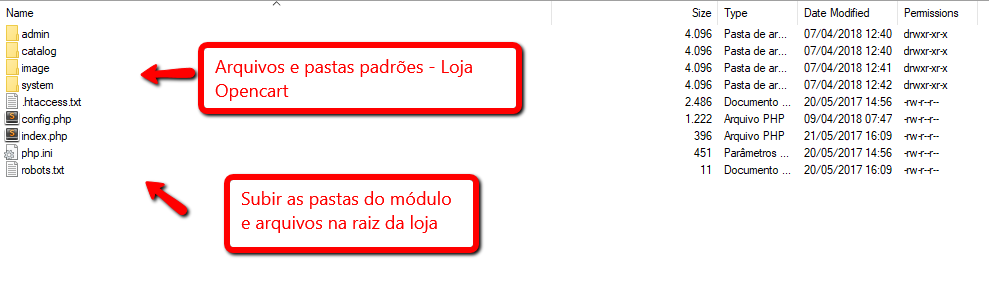
* Ir em Extensões -> Modificações -> Clicar em Limpar Cache (ícone azul);
**Tela de Modificações :** 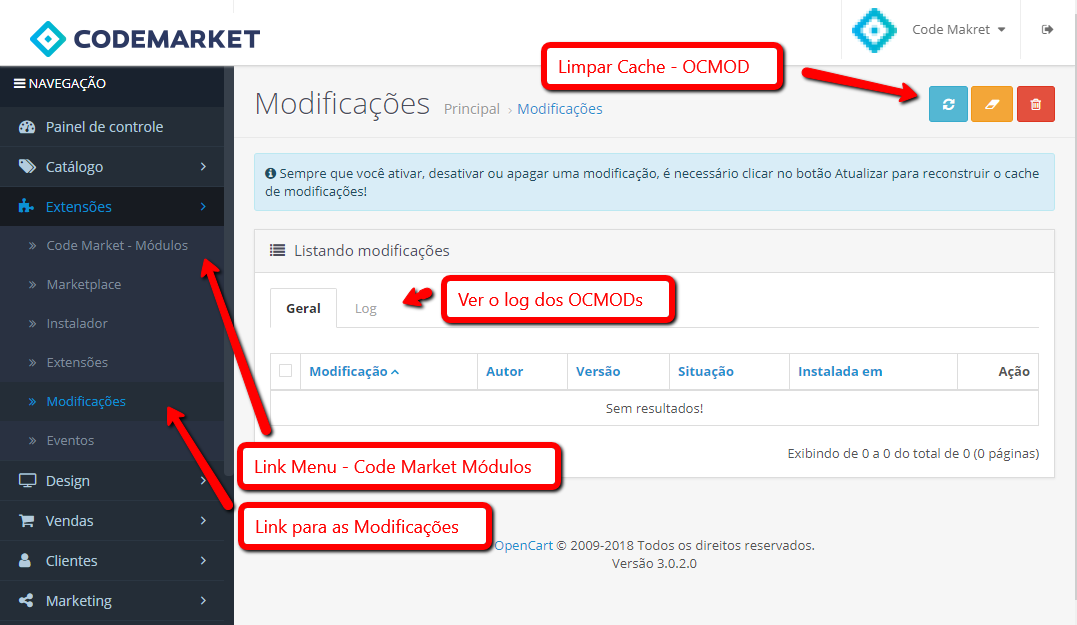
Na nova versão do nosso Painel Codemarket, ele fica em Extensões -> Extensões ou Extensões -> Módulos dependendo da versão, para mais detalhes veja no artigo [Utilizando o Painel Codemarket em sua Loja](https://www.codemarket.com.br/blog/post/utilizando-o-painel-codemarket-em-sua-loja).
* Configurar o módulo conforme informado nas etapas abaixo e salvar;
* Pronto, agora é só testar e usar no Carrinho calculando a entrega ou no Checkout, desejamos boas vendas.
Se após ter feito as etapas, não tiver conseguindo instalar ou tiver alguma dúvida, entre em contato com o nosso suporte ou veja o passo abaixo da instalação feita por nossa equipe.
### Instalação Codemarket
Seguiu o tutorial acima, mas não conseguiu instalar ou deseja que nossa equipe instale a integração, então vejo o passo a passo abaixo.
A primeira instalação pode ser feita por nossa equipe sem custo, caso deseje, por favor enviar para contato@codemarket.com.br os dados abaixo da Loja:
**FTP**
Host:
Login:
Senha:
Pasta onde estão os arquivos:
**Administrador do Opencart**
Link admin:
Login:
Senha:
**Melhor Envio**
E-mail:
Senha:
ou
Token:
Endereço do estoque da Loja
CEP:
Endereço:
Número:
## Configuração
Aprenda a Configurar a integração de forma fácil e simples com os passos abaixo, cada passo é referente a cada Tab da Configuração e campos a serem configurados.
Após configurar, clique no botão do lado direito em Salvar, para salvar as configurações feitas.
### Informar o Token - Como gerar o Token no Melhor Envio
A primeira etapa é informar o Token do Melhor Envio.
Basta adicionar um Token válido do Melhor Envio e salvar para aparecer as demais etapas.
Passos para criar o Token no Melhor Envio ou Refazer ele:
- Logue no **Melhor Envio**: https://melhorenvio.com.br/login
- No Menu do lado esquerdo clique em **Gerenciar -> Tokens** ou use este [Link](https://melhorenvio.com.br/painel/gerenciar/tokens)
- Clique em **NOVO TOKEN**
- Digite o nome da sua Loja ou outro em **Nome**
- Clique em **Selecionar todos** e depois em **SALVAR**
- Anote o **Token Gerado** e cole abaixo
- Pronto, clique em **Salvar Token**
**Obs:** Se não estiver Salvando o Token, gere um novo, pode ter expirado ou estar inválido.
### Opencart
Nesta Tab fica as configurações relacionadas ao Opencart e básico do módulo.
**Título:** Informe o título que vai aparecer nas Formas de Envios, acima dos serviços orçados, exemplo Transportadoras.
**Região Geográfica:** Informe a Região Geográfica que deseja exibir a integração.
**Escolha a unidade de CM:** Informe a unidade de medida em centímetro usado na loja.
**Escolha a unidade de KG:** Informe a unidade de peso em quilogramas usado na loja.
**Status:** Marque Habilitado para ativar a integração ou Desabilitado para Desativar, ao desativar não aparece mais nas formas de envios.
### Melhor Envio
Nesta parte ficam as configurações relaciondas a Melhor Envio e sua Loja, como seus dados de Origem e Token.
**Origem:** Informe o CEP do endereço da Loja ou do local que fica os produtos a ser enviado.
**Endereço:** Informe o endereço da Loja ou do local que fica os produtos a ser enviado.
**Número:** Informe o Número do endereço da Loja ou do local que fica os produtos a ser enviado.
**Modo de Operação:** Informe o modo de Operação, sendo Sandbox para teste apenas ou Produção para usar em Produção.
**Token:** Informe o Token na Melhor Envio para ser usado na Integração da Loja.
### Serviços
Nesta parte ficam as configurações dos Serviços a serem ativos e quais opções deseja ativar em cada serviço.
Algumas opções só aparecem para certos serviços que suportam ela, por exemplo Coleta só algumas Transportadoras tem serviços com a opção de Coleta.
**Status:** Informe o título que vai aparecer nas Formas de Envios, acima dos serviços orçados, exemplo Transportadoras.
**Título personalizado:** Informe a Região Geográfica que deseja exibir a integração.
**Prazo Adicional (dias):** Informe a unidade de medida em centímetro usado na loja.
**Declar Valor:** Informe a unidade de peso em quilogramas usado na loja.
**Mão Própria:** Informe a unidade de peso em quilogramas usado na loja.
**Aviso Recebimento:** Informe a unidade de peso em quilogramas usado na loja.
**Coleta:** Informe a unidade de peso em quilogramas usado na loja.
## Detalhes
Sobre alguns detalhes e observações
### Parou de realizar as Cotações?
Quando a melhoria para de fazer a cotação, sem qualquer alteração nos arquivos ou sua configuração, normalmente ocorre, devido a expiração do Token do Melhor Envio.
Nestes casos, o mais recomendo é [**refazer o Token no Melhor Envio**](https://www.codemarket.com.br/blog/post/documentacao-integracao-melhor-envio-oficial-opencart-correios#informar-o-token-como-gerar-o-token-no-melhor-envio) e salvar no Painel da Melhoria novamente, deve resolver e voltar a calcular normalmente.
Outro motivo, pode ser a desativação no Painel ou configuração alterada de forma errada, como usar no lugar de KG a Grama.
Na versão 4.0 do Melhor Envio pode ver no Dashboard do Administrador a data de expiração do Token, assim da para descobrir facilmente se pode estar relacionado a Token expirado.
### Erro na Cotação do Frete ou no Pacote
Erro para realizar a cotação do Frete ou no Detalhes do Pedido na parte do Pacote pode ser ligado ao [Guzzle](https://github.com/guzzle/guzzle).
Temos reparado recentemente que algumas hospedagens pode ocorrer erro com o Guzzle cliente famoso de HTTP e usado nativamente no Opencart.
Em algumas hospedagens da para ver o erro e outras pode ficar apenas HTTP 500, o erro pode aparecer como:
```
Fatal error: Uncaught Error: Call to undefined method GuzzleHttp\Utils::chooseHandler() in
/home/store/public_html/system/library/vendor/guzzlehttp/guzzle/src/functions.php:61 Stack trace: #0
```
O detlahe ocorre, pois algumas hospedagens usam tanto o Guzzle da biblioteca do Melhor Envio e do Opencart causando conflitos, pois dependendo da versão o do Opencart está com o Guzzle desatualizado sem métodos como: chooseHandler por exemplo.
Para resolver neste caso basta seguir estes passos:
- Entre no FTP/SFTP e vá até a raiz da sua loja
- Agora acesse system/library/vendor/ e procure por guzzlehttp
- Renomei o guzzlehttp para guzzlehttp_antigo ou outro nome desejado
- Abra a pasta da sua versão do Melhor Envio e vai até system\library\code\code_menvio\vendor\ e coloque o guzzlehttp na sua loja no caminho que editou o guzzlehttp (system/library/vendor/)
- Pronto agora foi atualizado o Guzzle para a versão do seu Melhor Envio e com isso deve voltar a funcionar normlmente o seu Melhor Envio